【Windows11】初期セットアップのPINの作成で先に進めない時の対処法

この記事では、Windows11の初期セットアップ中の「PINの作成」でなぜか青いぐるぐるが永遠表示され、先に進めない時の対処法を書きます。
あくまで僕の環境での対処法です。
僕は2024年11月にとあるミニPCを提供していただきました。レビュー記事を書くために起動してWindows11(正確にはPro)の初回セットアップを進めていました。
進めている途中に急遽用事が入ったため、インターネット接続(無線LAN)したあたりで一旦コマンドプロンプト(Shift+F10)を起動して「shutdown /s /t 0」コマンドを使ってセットアップ中にPCをシャットダウンしました。
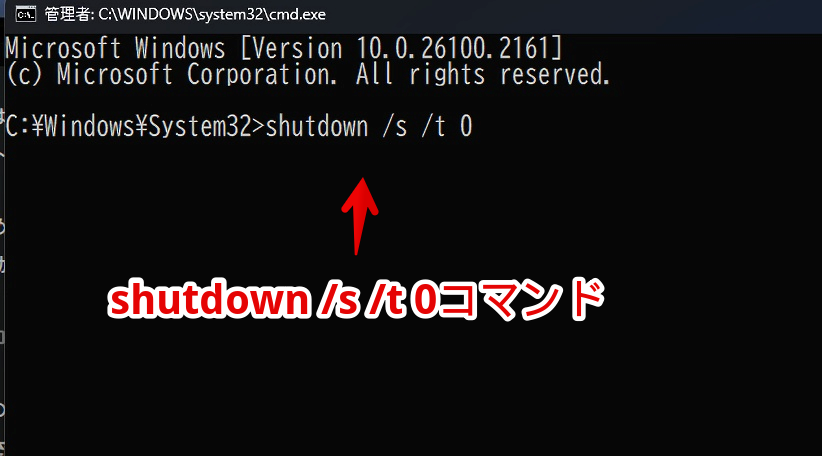
その後再度電源を入れてセットアップを進めましたが、途中の「PINの作成」画面でなぜかずっと青いぐるぐるが表示されて、作成画面が表示されずその先のステップに進めない状況になりました。何十分と待っても表示されません。
適当に画面のあいている部分をマウスでクリックすると青いぐるぐるが消えました。ただPIN入力画面は表示されず、左側にイラスト、右側に何もない状態です。
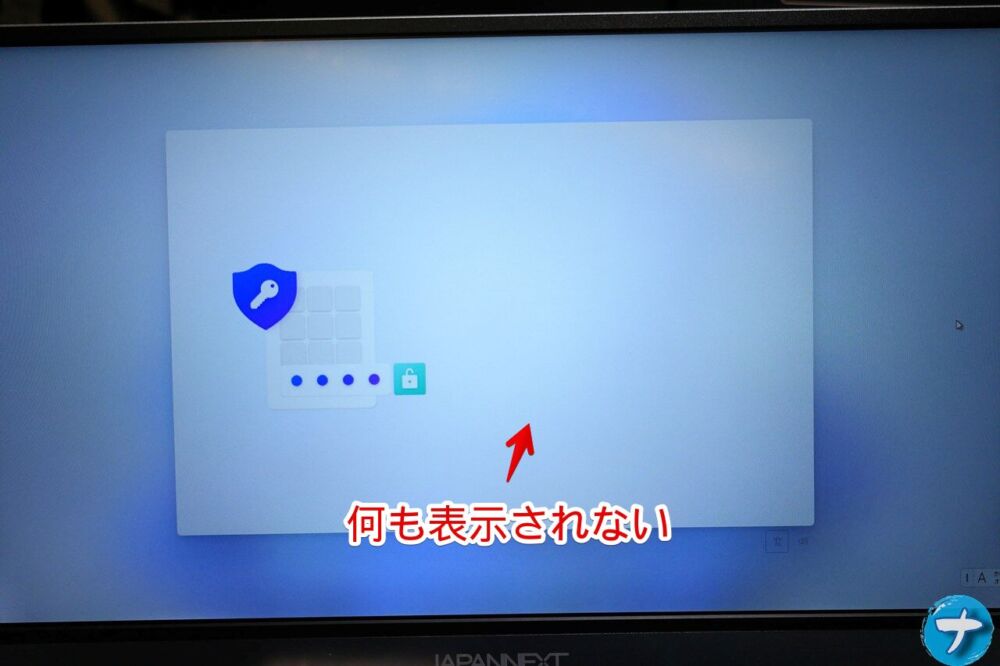
「なんでだ?いつもと違って一回立ち上げていたのにシャットダウンコマンドで終了したからか?関係あるか分からないけど一番最初の時は無線LANの接続設定画面が表示されて、2回目のセットアップ中は接続画面が表示されず、地域や言語を選択した後すぐにMicrosoftのログイン画面→PINの作成に案内されたな…。途中でシャットダウンしても最初にネット接続までしていた場合は記憶されているのか?それがPIN作成から進めないことと何か関係しているのかな?」とか色々思いつつ、インターネットでも調べてみても特に解決策がありませんでした。
自分なりに色々試したところ最終的に無事解決したので記事にします。まぁ解決といっても結局初期化でした。
僕の場合進めないんじゃなくてPIN入力ウィンドウが背面に隠れていた!
PIN作成画面までWindows11のセットアップを進めます。本来ならPIN作成画面でPINを入力するテキストボックスと確認のためもう一度入力するテキストボックスが表示されます。
しかし僕の場合ここに何も表示されなかったので、ひとまず見えていないだけでボックスは存在している説を考えて適当にキーをうってみました。
Tabキーを押した時ちゃんと右下にある「A(ひらがなや半角英数字を切り替えるボタン)」にフォーカスはあたったので、画面自体がバグってフリーズしているわけではなかったです。
そのまま適当にキーをガチャガチャやってるとふいに画面に変化があり、「お?俺今どこ押した?」と見てみるとどうやらAlt+Tabでした。

Alt+Tabを押すと現在開いているウィンドウが一覧で表示されます。このセットアップ中でもこの操作は有効なんだと驚きました。ここに「Windowsセキュリティ」というウィンドウタイトルでPINの作成画面が表示されていました。
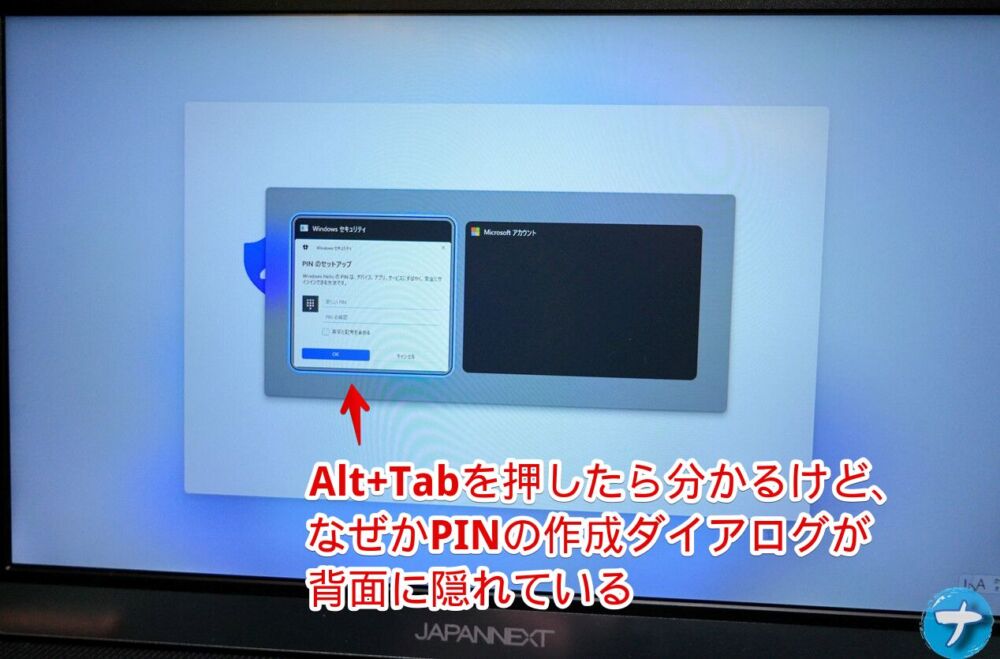
「なるほど…。バグって画面がおかしなことになっているわけではなく、なぜかPINの作成画面がセットアップ画面よりも背面にいっているせいでパッと見表示されていないように見えているのか…」と気づきました。
Alt+Tabを押しつつ、Tabでアクティブウィンドウを切り替えられますが、PINの作成ウィンドウにフォーカスをあてても最前面にはいきませんでした。セットアップ画面のほうが最前面にする権限が強いっぽいです。
Windows11セットアップ中の「PINの作成」で先に進めない時の対処法
作戦1:頑張って適当に数字を入力して突破
整理すると僕のPCの場合、PINの作成ウィンドウは存在しているけどなぜか画面上に表示されない→背面に隠れている、あるいは画面外にはみ出ている→フォーカスをあててみても表示されない…という状況でした。
思いついたのがとにかく数字のキーを押してPINを頑張って設定してみる作戦です。
Windows11のセットアップ画面が最前面にきているので、ちゃんとマウスカーソルが入力ボックスにあたっているか、数字が正常に入力できているかなどは分かりませんが、反応自体はしています。
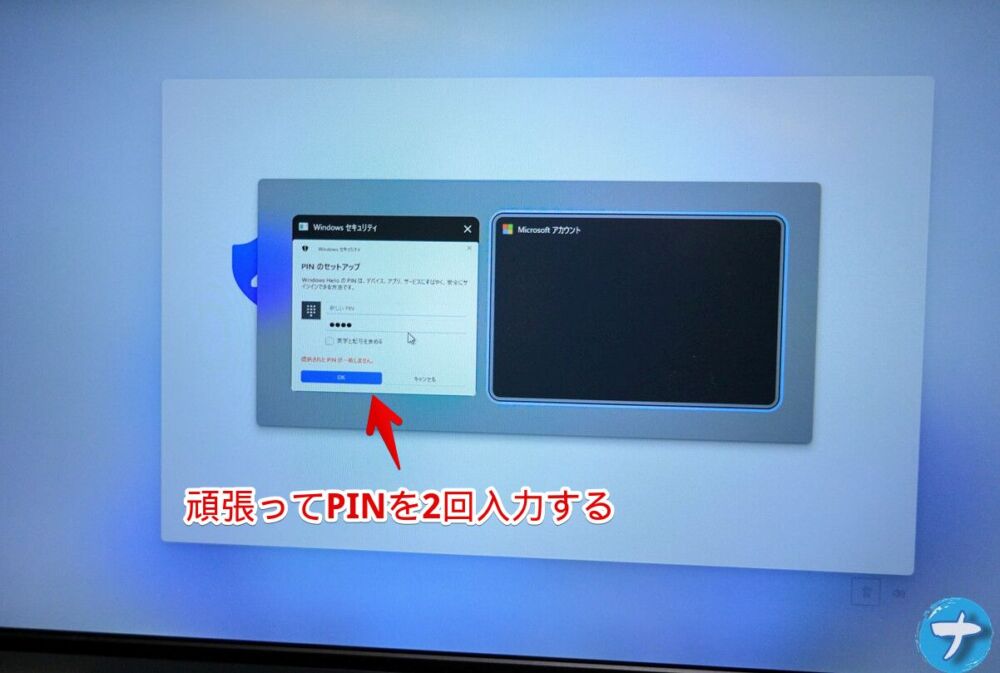
手順としては以下です。
- Alt+Tabを押してWindowsセキュリティ(PINの作成画面)をアクティブにする
- ここが曖昧だが、最初から入力ボックスにマウスカーソルがある場合4桁の数字を入力。ない場合は一回Tabキーを押してフォーカスをあてて入力
- Tabキーを押してPINの確認入力ボックスにフォーカスをあてて同じ4桁の数字を入力
- Tabキーを押してOKボタン上でEnterを押して確定する
定期的にAlt+Tabを押してプレビューウィンドウ上で進行状況を確認するといいかなと思います。難関ポイントは1回PINを入力するだけじゃなく、確認のため同じPINを再入力する部分かなと思います。
僕の場合、Tabキーを押しすぎていたせいか新しいPINに入力したつもりが確認のPIN入力ボックスにうっていました。その場合、Shift+Tabを押せば一つ前の対象(入力ボックス)にフォーカスを戻せます。
赤文字でエラーっぽいのが表示された場合は、1回目と2回目のPIN入力が一致していないってことです。目に見えない状態でなんとか入力するのって難しいんだなと思いました。僕は無理でした。
作戦2:一回無理だと思ったらキャンセルボタン上でEnter
もう少し時間をかけたらうまくいけたかもしれませんが、僕はめんどくさくなったので一旦キャンセルしてみました。キャンセルしたらどうなるんだろうという好奇心が大きかったです。
Alt+TabでPIN入力ウィンドウにフォーカスして、Tabキーを何回か押してOKの右横にあるキャンセルボタンにフォーカスをあてます。あたったかどうかは見えないので分かりませんが、多分いけたなと思ったらEnterを押します。
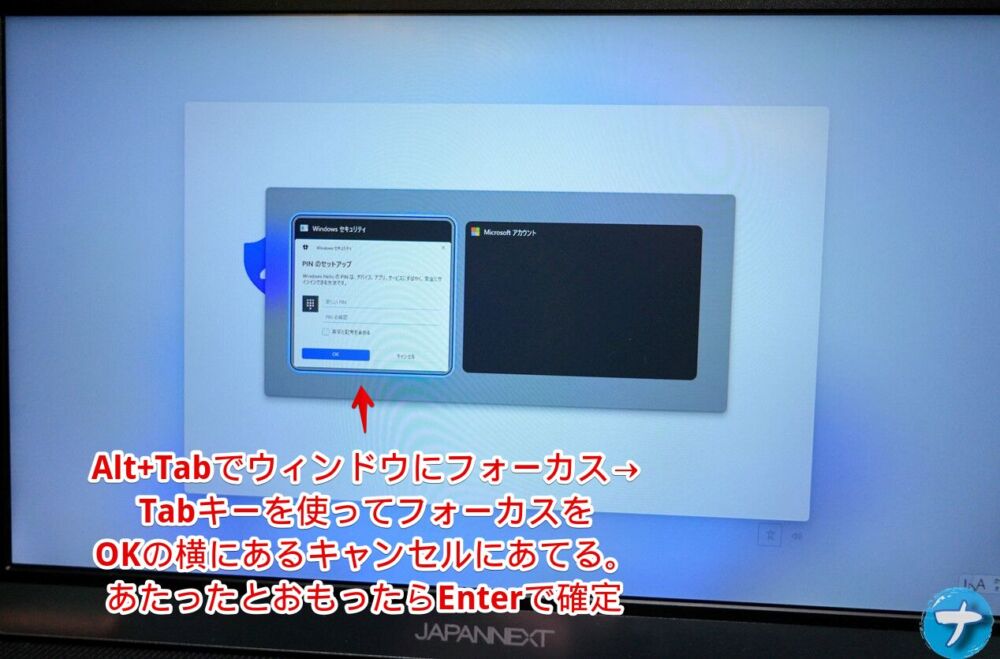
無事にキャンセルにフォーカス→Enterで確定できたら、何かしらの変化がおこるはずです。僕の場合、一つ前のMicrosoftアカウントにある他のPCのバックアップから復元画面が表示されました。僕は復元しないので新しいPCとしてセットアップです。
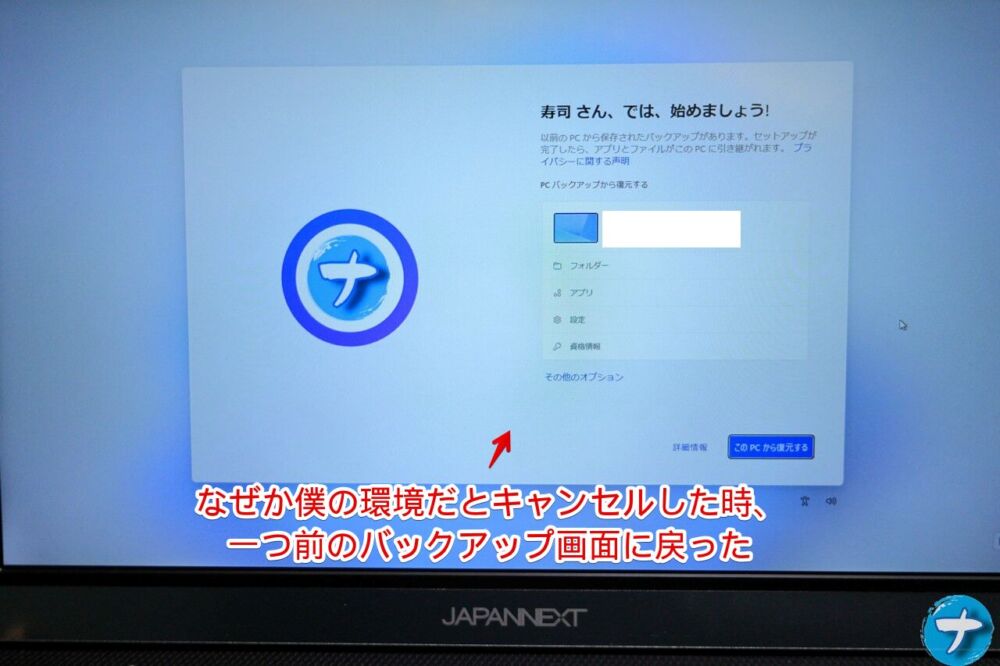
再度PINの作成画面になります。「PINの作成」ボタンを押します。
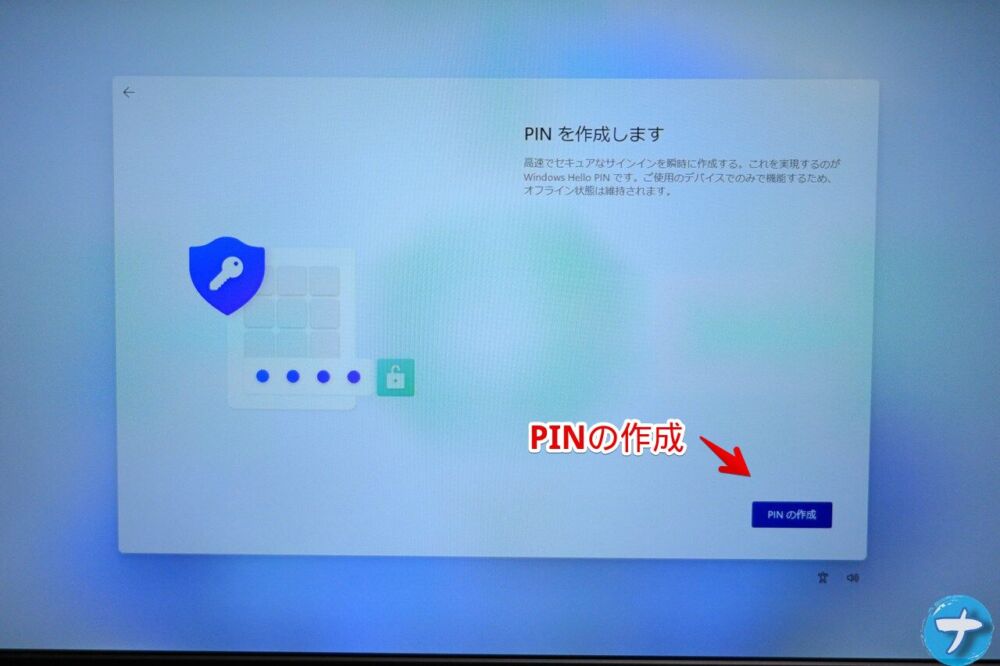
一度悪戦苦闘した上でキャンセルしたせいか「問題が発生しました(やり直すことも、今はスキップすることもできます)」とエラーが表示されました。「お?むしろこれありがたいんじゃない?」と思い「スキップ」ボタンを押しました。
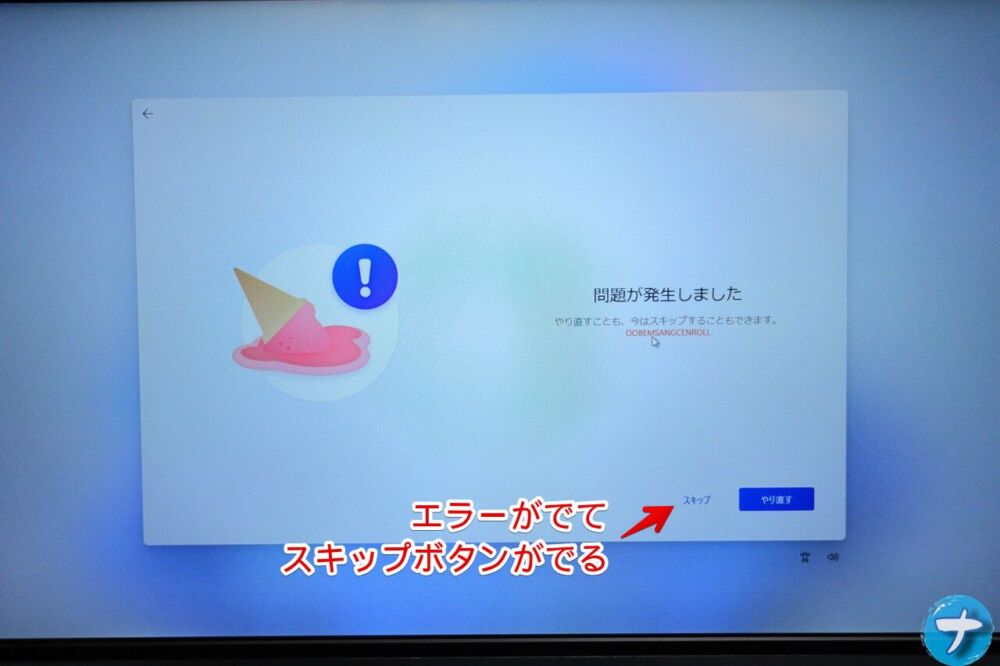
PINの作成をスキップしたことで次の画面(デバイスのプライバシー設定の選択)に進めました。指示どおり進んでいきます。
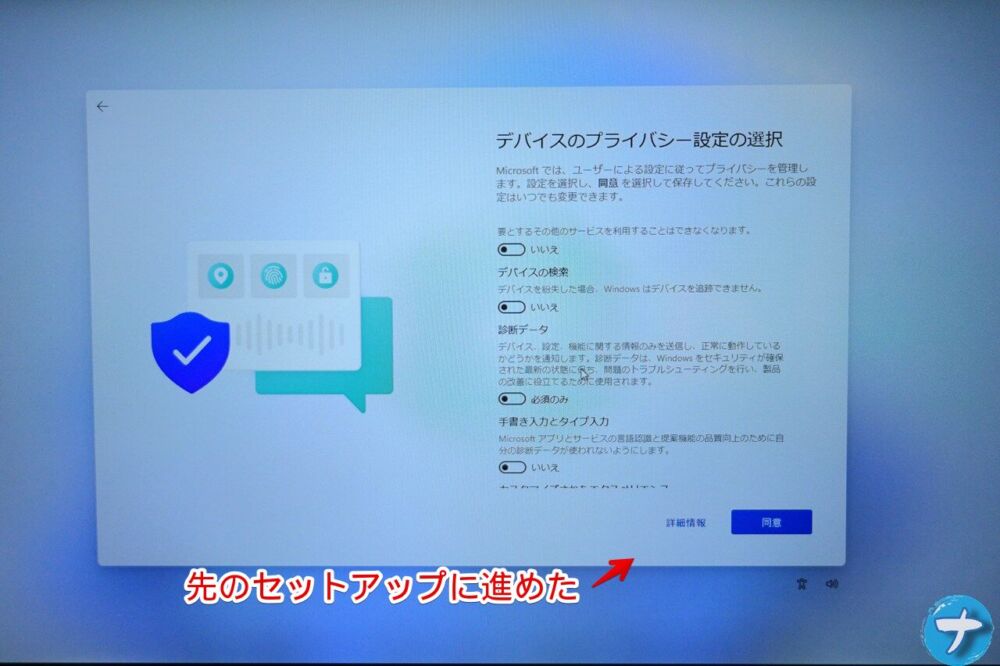
セットアップ終わりにWindows11の更新が入りました。昔はひとまずWindows11を立ち上げて設定から各自アップデートしてねってイメージでしたが、最近はセットアップ途中にインターネット接続していたら自動的に更新適用するって感じなんですかね。

無事にロック画面(サインイン画面)が表示されました。「うぉ~なんとか進めた!」とほっと一安心したのもつかの間…。「サインイン」ボタンを押します。
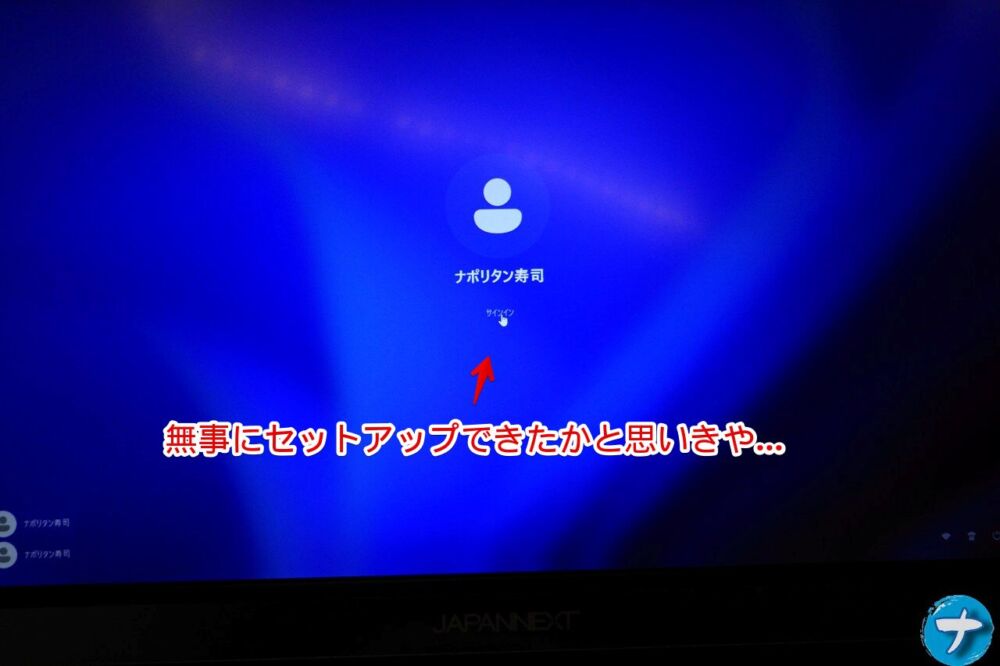
PINの作成を無理やりスキップしたせいか、サインインできずに再度ロック画面が表示されてしまいました。クリックすると再びサインインボタンが表示され、それを押すかまたロック画面です。ループです。
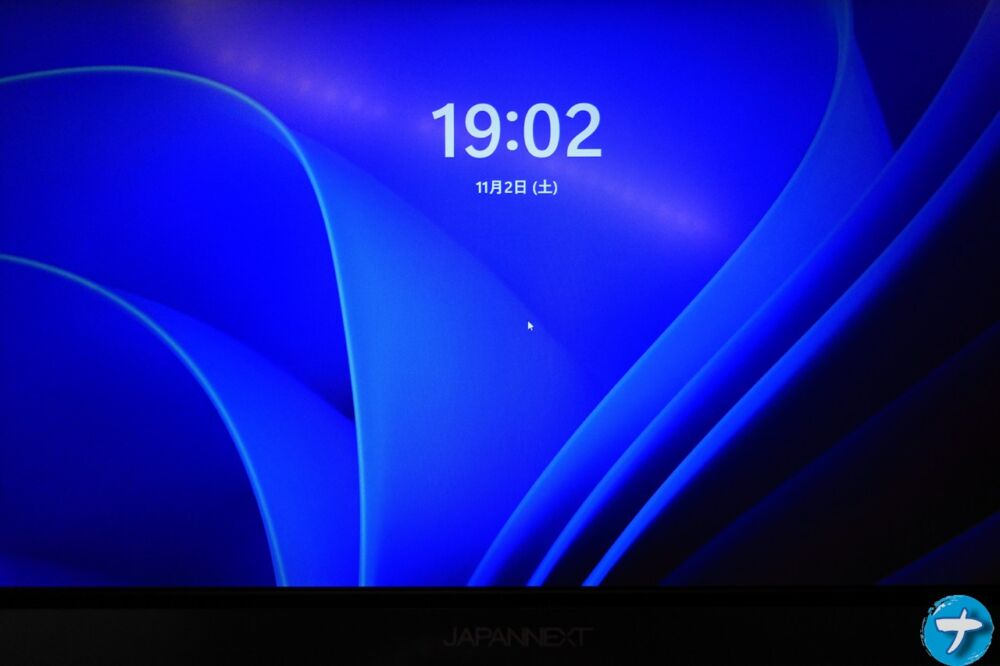
つまづく場所が変わっただけで結局Windows11を立ち上げることはできませんでした。立ち上がっているには立ち上がっているけどロック画面から先に進めないって感じか。
結局ダメ!回復オプションから初期化!
これ以上やっても初心者の僕には無理だと思ったので初期化することにしました。セットアップがうまくいっていない時点での話なので消えて困るデータなんかありません。リスク0です。
初期化するためにWindows11の「オプションの選択(回復オプション)」画面を開きます。開くにはロック画面右下にある電源ボタンをクリックします。Shiftキーを押しながら再起動をクリックします。Shift+再起動ボタンで回復オプション画面を開いてくれます。

PINの作成などのWindows11セットアップ中画面では電源ボタンが表示されていないので、そういった意味では無理やりスキップしてロック画面にたどり着けたのは良かったかなと思います。コマンドプロンプト(Shift+F10)などから強制的に開く方法などがあるかもですが…。
同時に押したらもうShiftキーを離していいのか僕には分からなかったので、とりあえず再起動中ずっとShiftキー押しっぱにしておきました。
無事に画面が暗転して再起動→青色背景が特徴の「オプションの選択」画面が表示されます。僕のPCだとShift+再起動ボタンでしたが、メーカーによっては違う方法かもです。各自調べてみてください。
「トラブルシューティング」をクリックします。
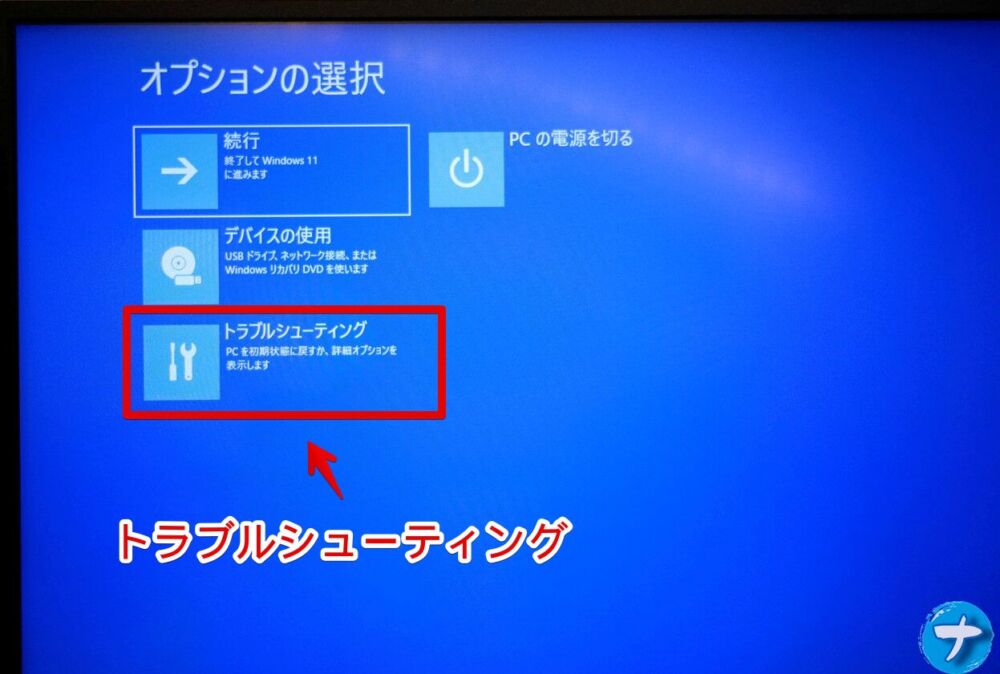
「このPCを初期状態に戻す」をクリックします。
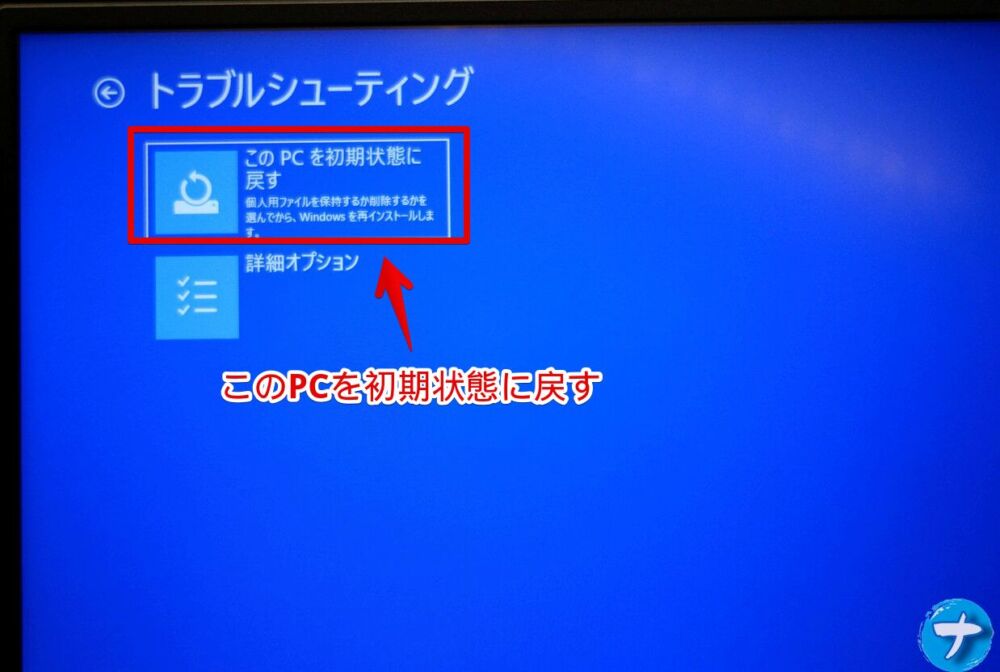
ファイルをどうするか選択します。まだ一切使っていないPCなので消えて困るデータなんか0です。ただ「すべて削除する」だと余計に時間がかかるかなと思ったので「個人用ファイルを保持する」にしました。
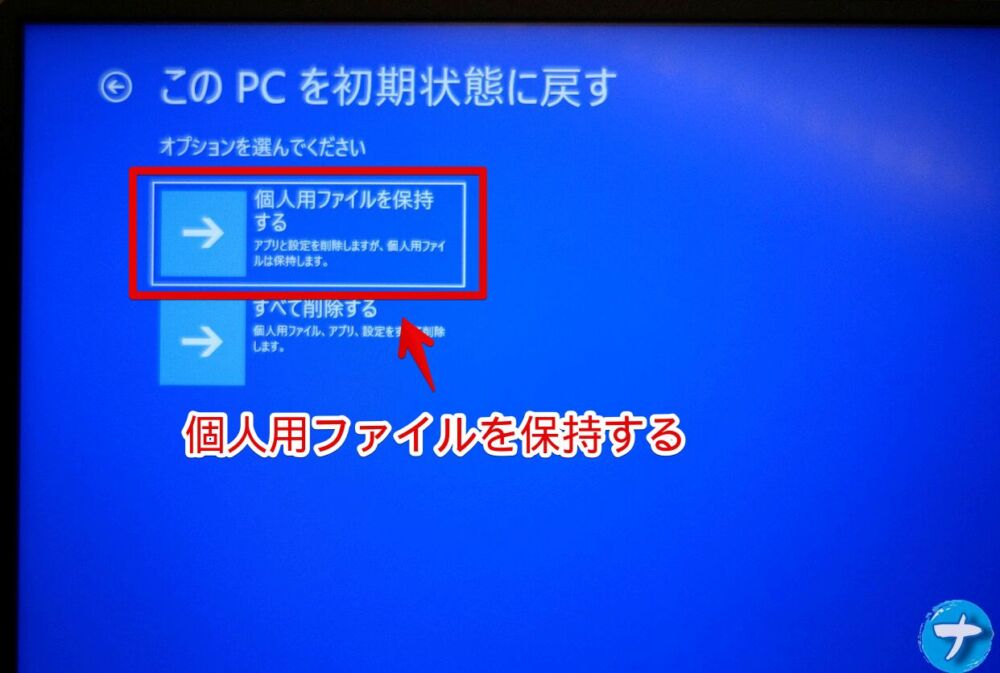
Windows11を再インストールする方法を選択します。「ローカル再インストール」にしました。
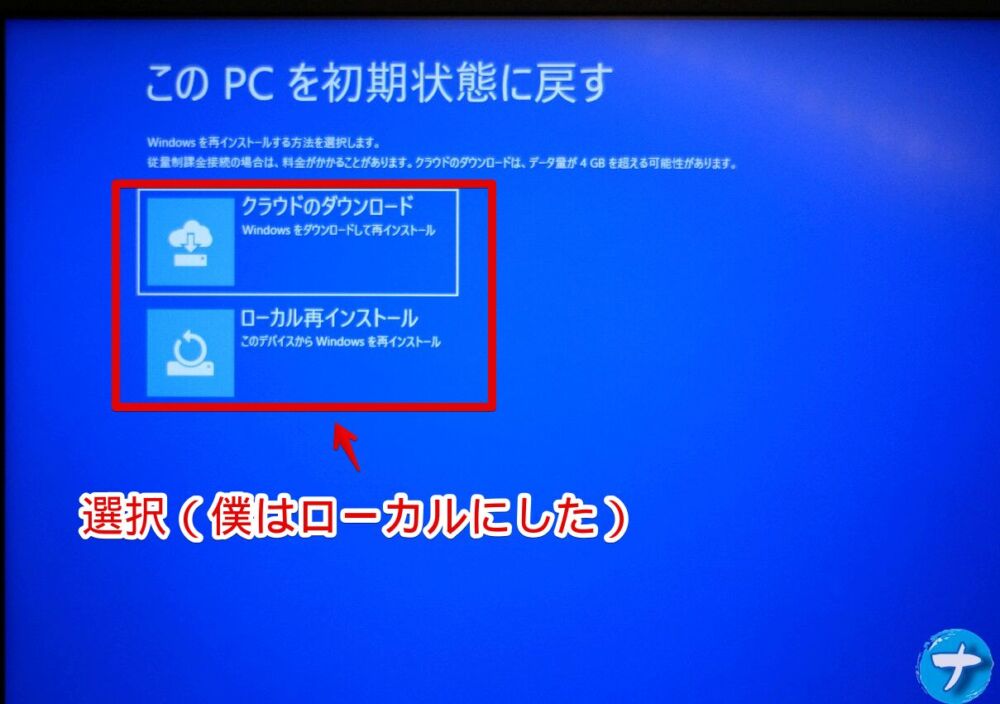
「ファイルの削除のみ行う」を選択しました。「ドライブを完全にクリーンアップする」だとより時間がかかるかなと思ったので。
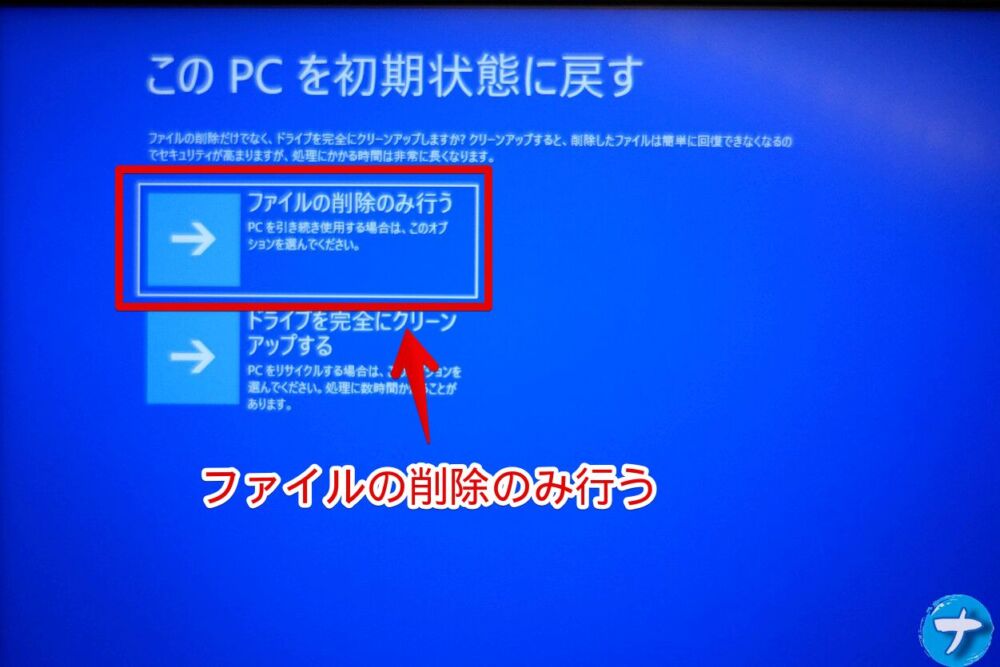
初期化の準備が開始されます。

「初期状態に戻す」をクリックします。
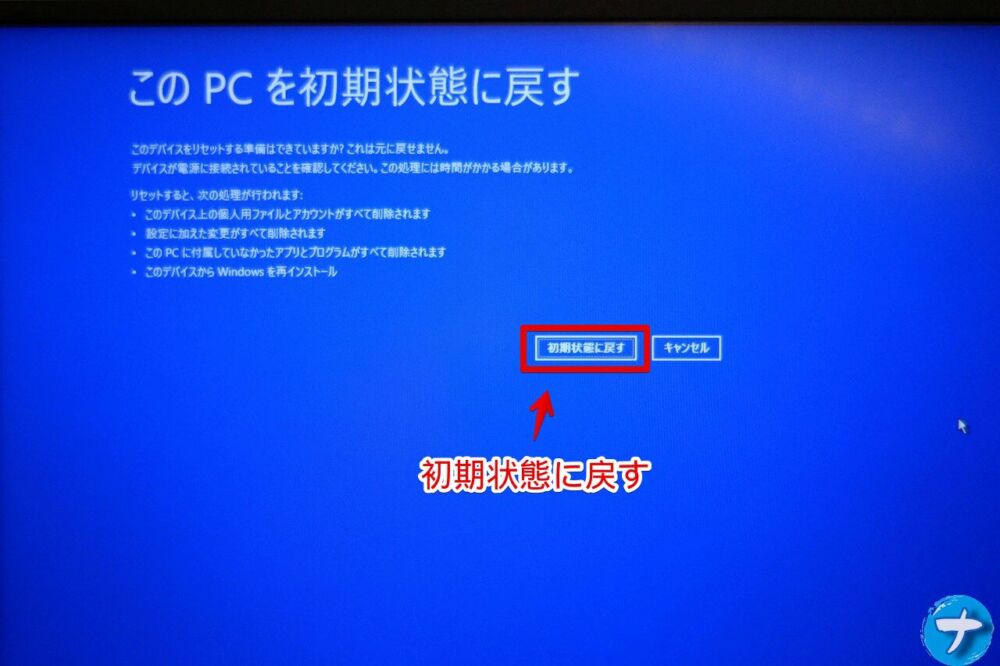
初期化が開始されます。いくら余計なデータがないセットアップ完了していないPCとはいえ、初期化は結構時間がかかりました。30分くらいはかかった気がします。
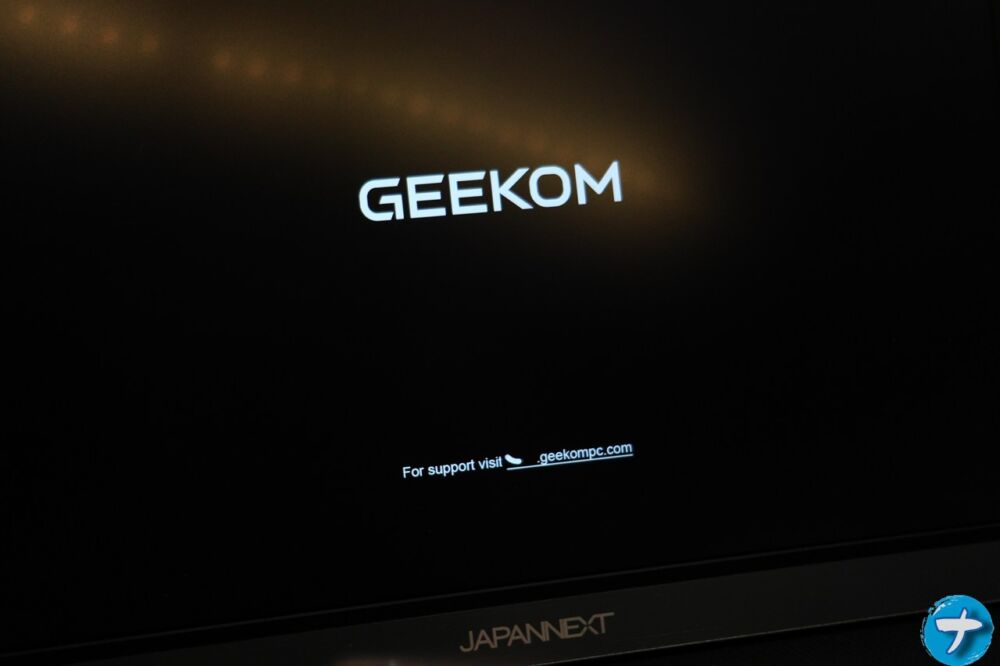
初期化が完了したら再度Windows11のセットアップ画面(言語や地域選択画面)が表示されます。指示とおりボタンをポチポチクリックしていきます。
PINのセットアップ画面で果たしてどうなるか…とびくびくしながら進めます。初期化後は無事に「新しいPIN」、「PINの確認」入力ボックスが表示されました。本当に良かったです。
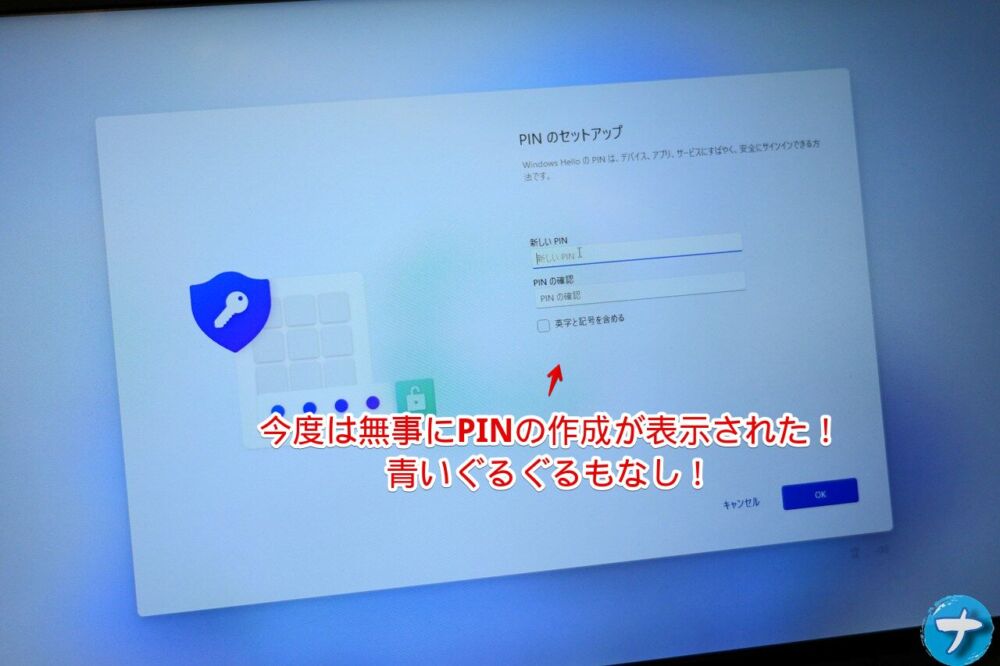
というかやっぱり別のウィンドウなんかじゃなくて、埋め込みの表示でした。
Alt+Tabを押した時Windowsセキュリティで別ウィンドウがあること自体がそもそもの異常だったということでしょうか。正常に表示されている時にAlt+Tabを押さなかったので実際どうなっているかは分かりません。
問題なくPINを設定でき、次の画面に進めました。
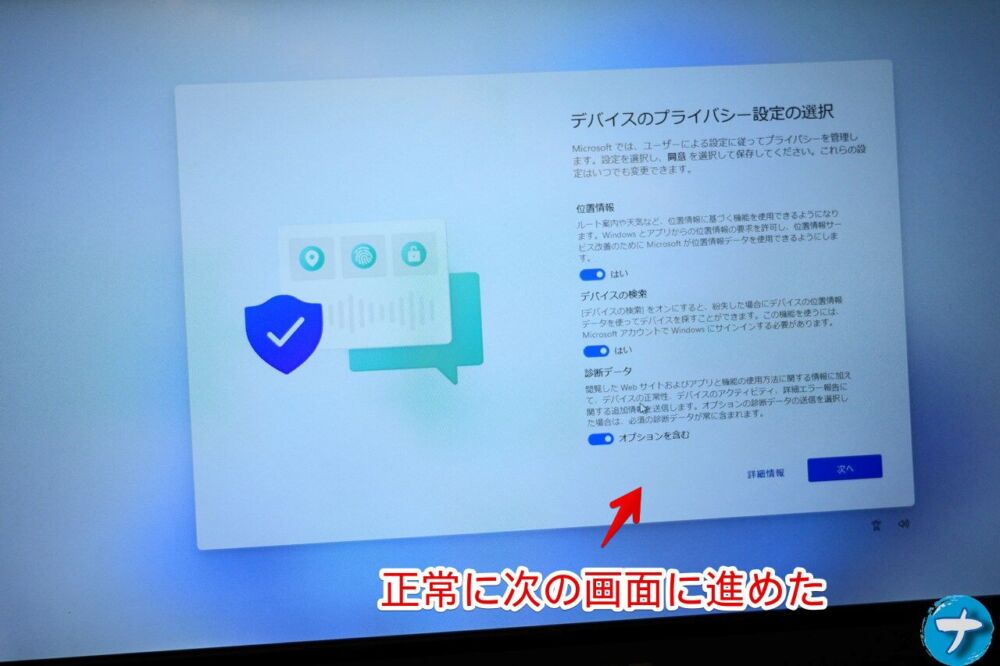
セットアップ完了後Windows11の立ち上げが開始されます。数分ほど待ちました。
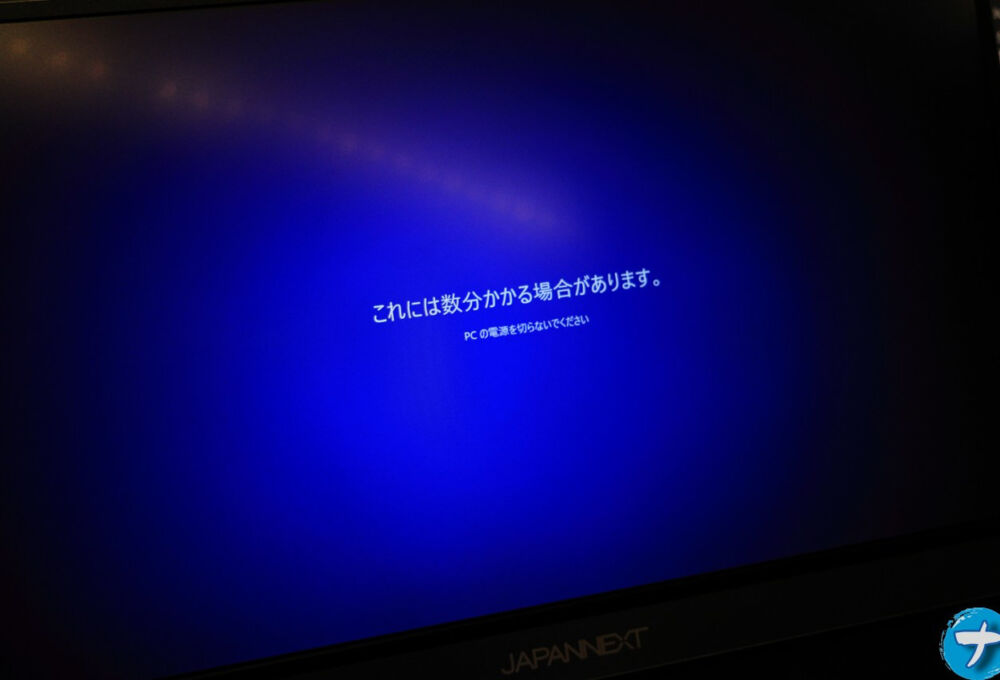
無事にWindows11のホーム画面、スタート画面が表示されました。一安心です。登録したPINでのサインインも問題なくできました。
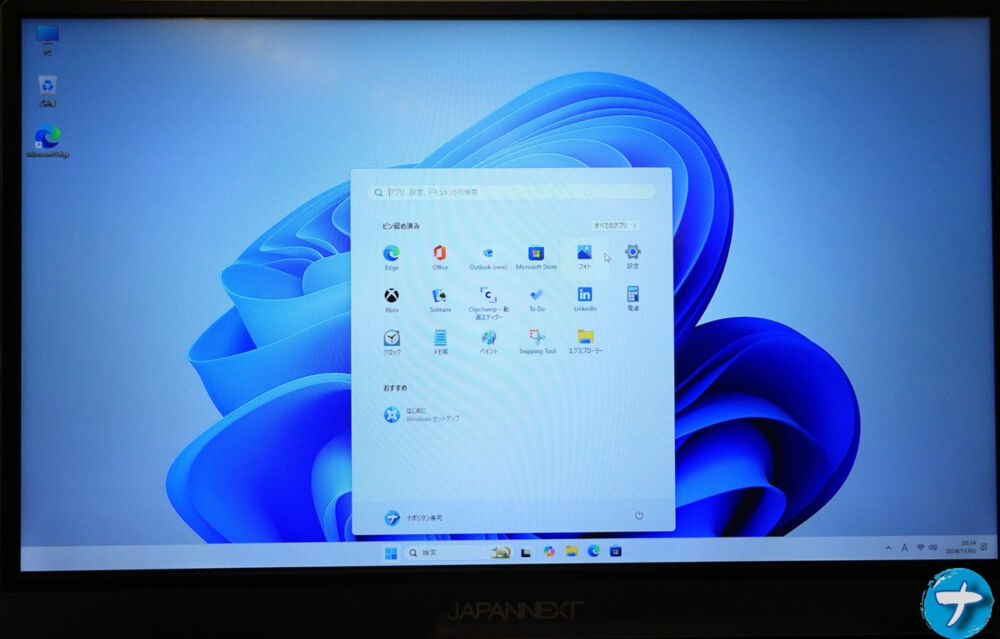
感想
以上、Windows11の初期セットアップ中の「PINの作成」でなぜか青いぐるぐるが永遠表示され、先に進めない時の対処法でした。
対処法といいつつ万人にあてはまることではなく、おま環で対処法もおま環かもしれません。
僕と同じようにWindows11のセットアップ途中のPIN作成画面で止まる場合、適当に数字入力して突破、あるいはキャンセルして前の画面に戻り、エラーを発生させ無理やりスキップ…といった方法を試す価値はあるかもです。
ロック画面までいけたらあとはShift+再起動の初期化技でなんとかなるかなと思います。
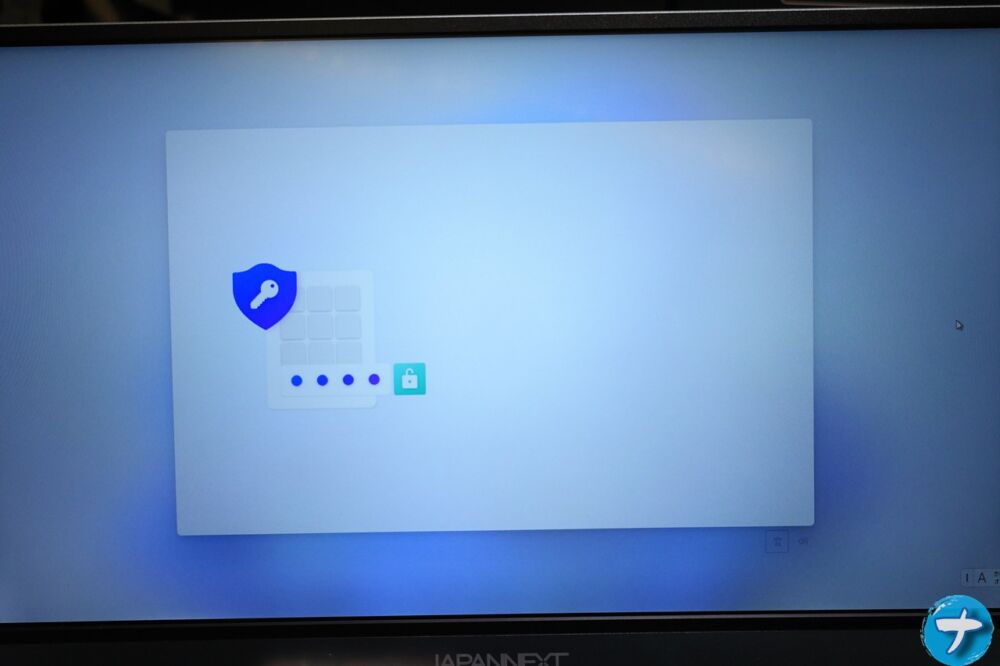


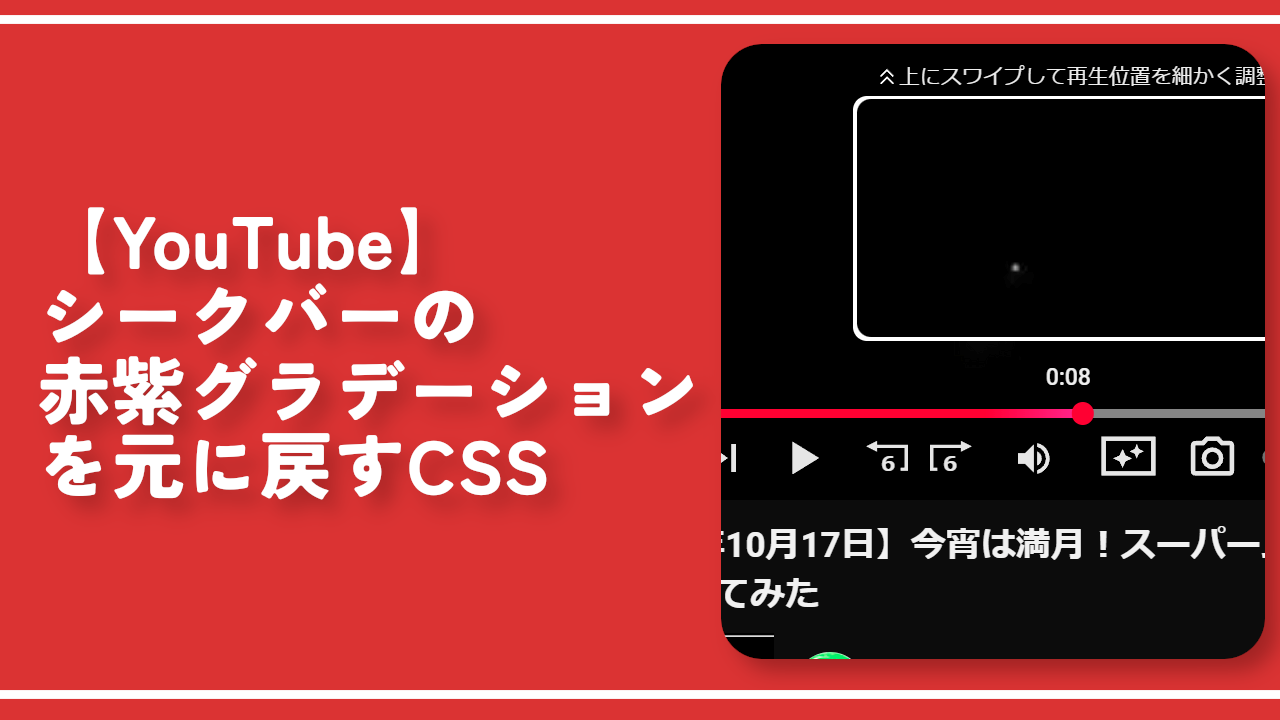
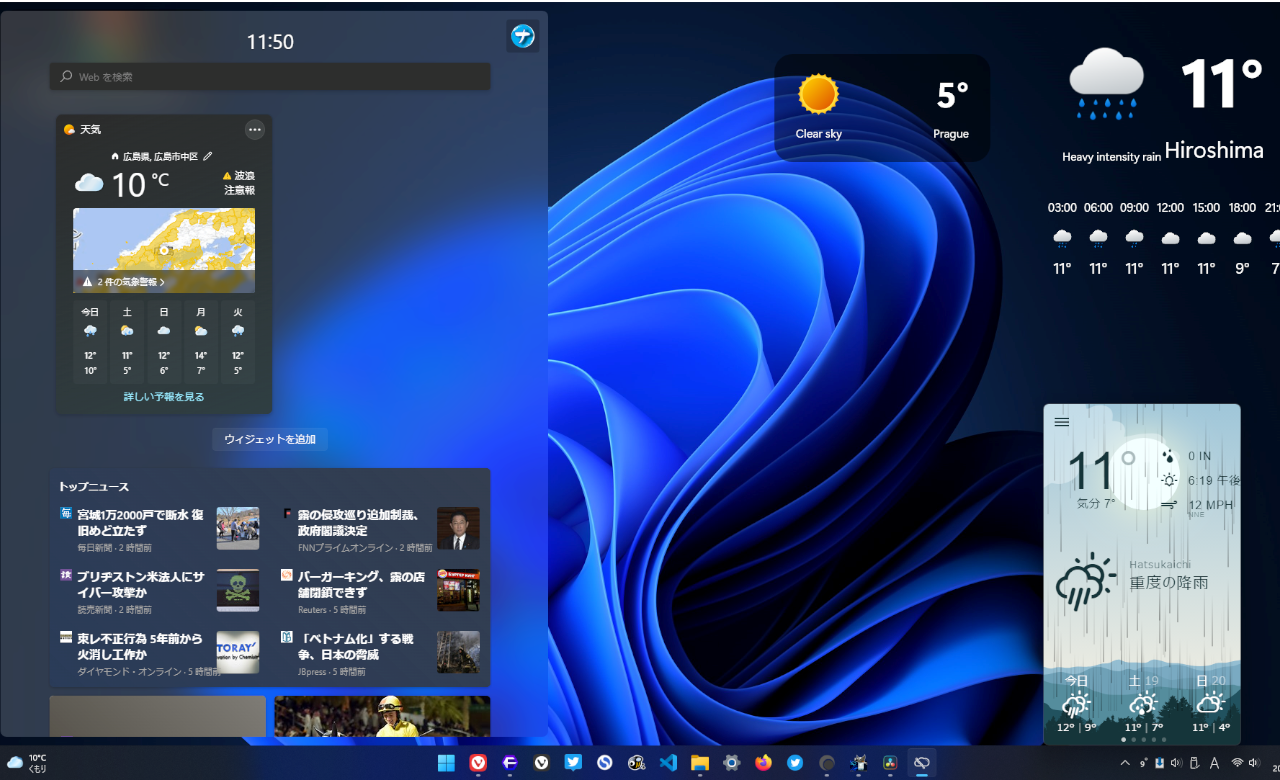
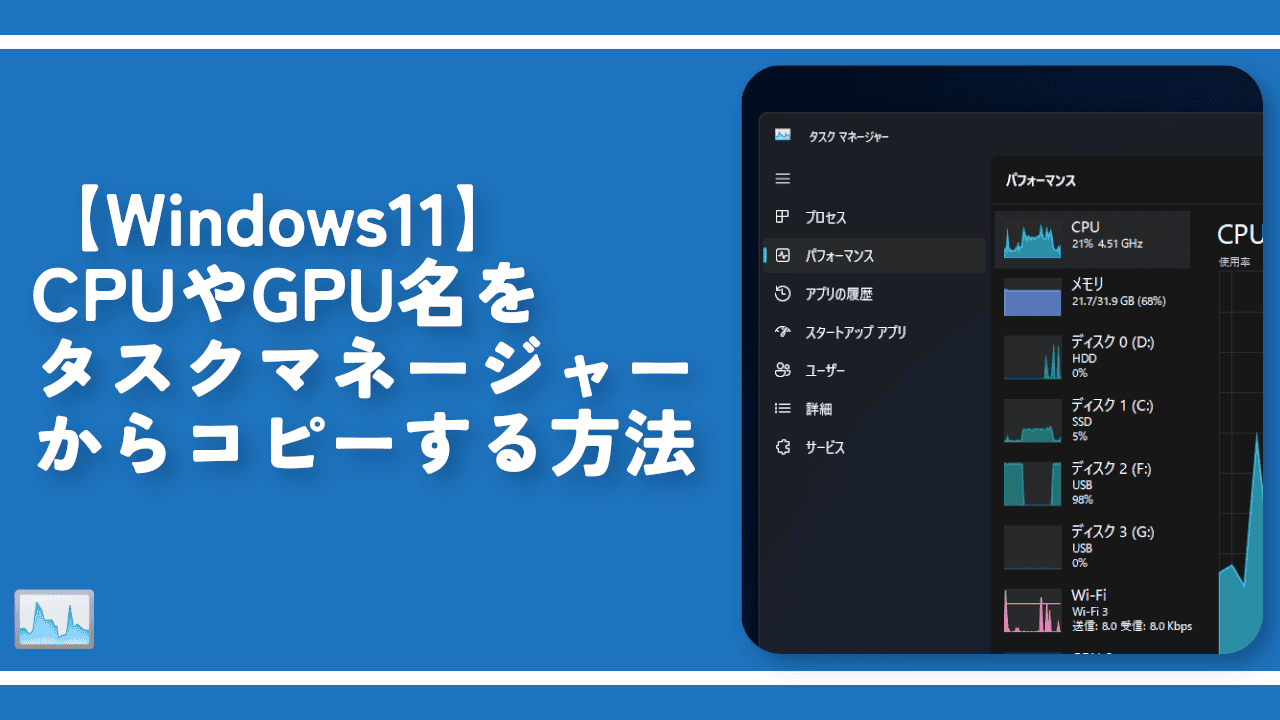

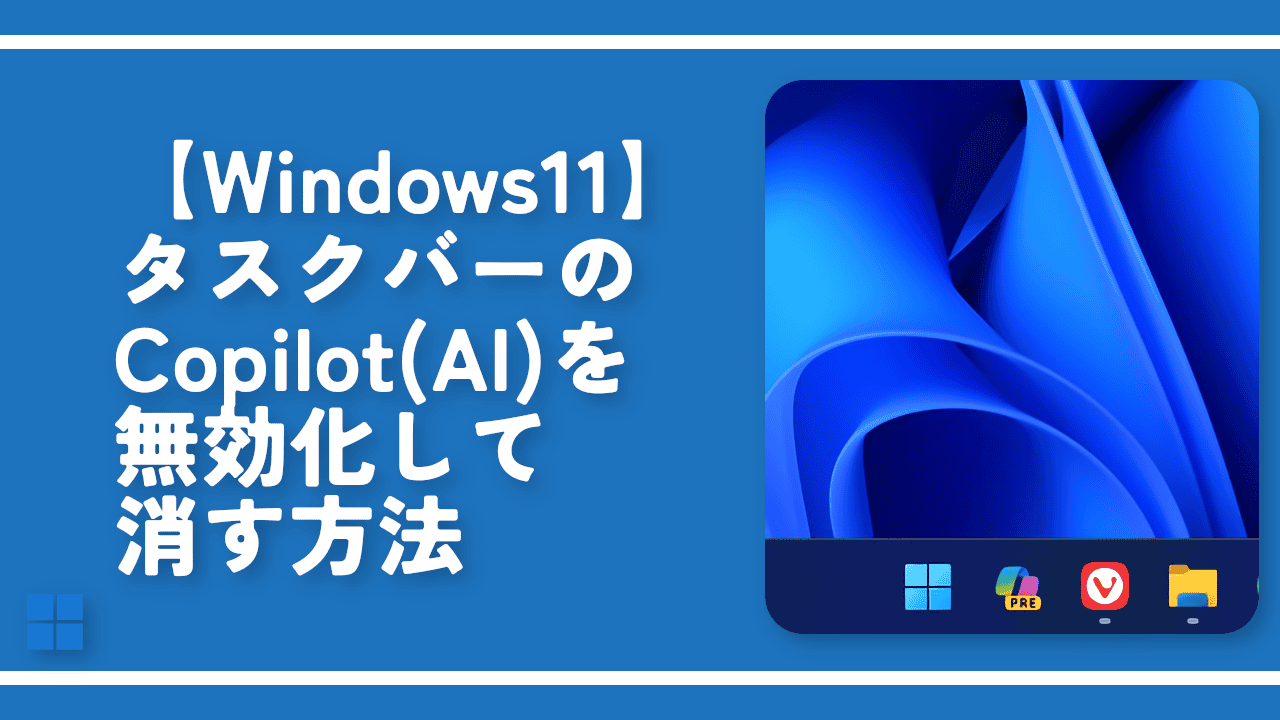
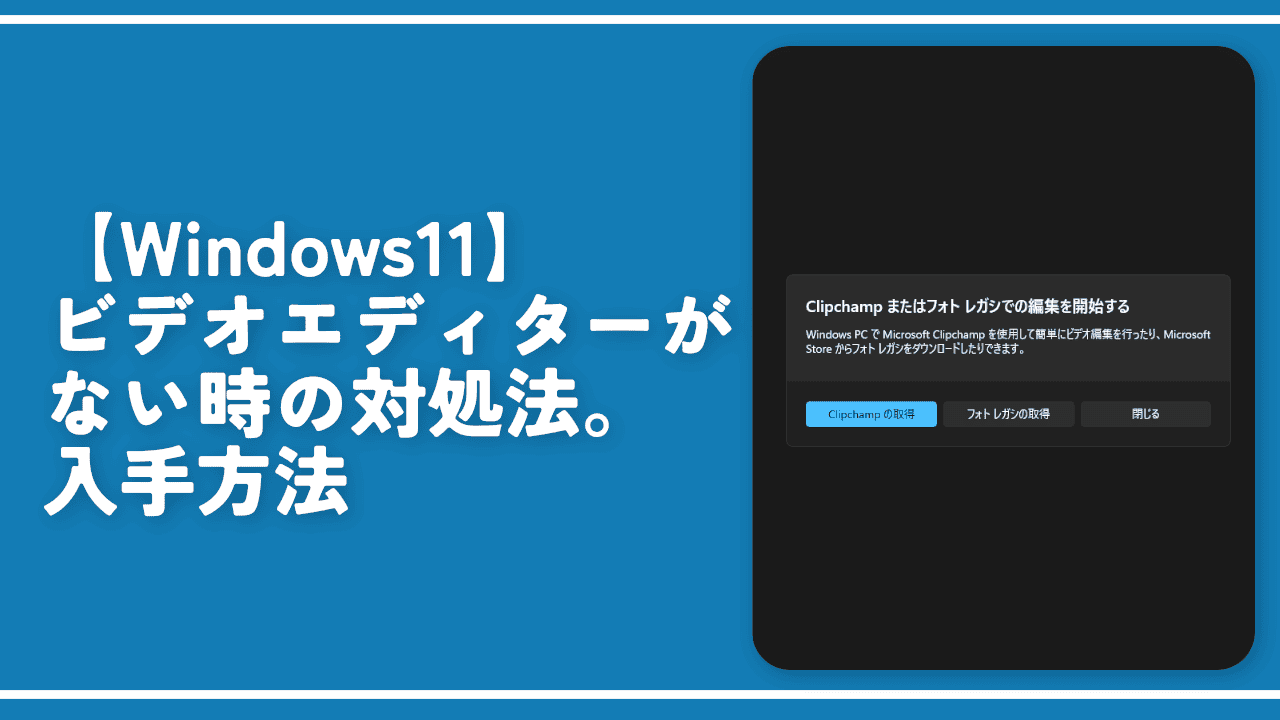
 【2025年】僕が買ったAmazon商品を貼る!今年も買うぞ!
【2025年】僕が買ったAmazon商品を貼る!今年も買うぞ! 【Amazon】配送料(送料)の文字を大きく目立たせるCSS
【Amazon】配送料(送料)の文字を大きく目立たせるCSS 【TVer】嫌いな特定の番組を非表示にするCSS。邪魔なのは消そうぜ!
【TVer】嫌いな特定の番組を非表示にするCSS。邪魔なのは消そうぜ! 「Kiwi browser」がサポート終了なので「Microsoft Edge」に移行!拡張機能も使えるよ
「Kiwi browser」がサポート終了なので「Microsoft Edge」に移行!拡張機能も使えるよ カロリーメイトを綺麗に開けられるかもしれない方法
カロリーメイトを綺麗に開けられるかもしれない方法 【DPP4】サードパーティー製でレンズデータを認識する方法
【DPP4】サードパーティー製でレンズデータを認識する方法 【Clean-Spam-Link-Tweet】「bnc.lt」リンクなどのスパム消す拡張機能
【Clean-Spam-Link-Tweet】「bnc.lt」リンクなどのスパム消す拡張機能 【プライムビデオ】関連タイトルを複数行表示にするCSS
【プライムビデオ】関連タイトルを複数行表示にするCSS 【Google検索】快適な検索結果を得るための8つの方法
【Google検索】快適な検索結果を得るための8つの方法 【YouTube Studio】視聴回数、高評価率、コメントを非表示にするCSS
【YouTube Studio】視聴回数、高評価率、コメントを非表示にするCSS 【Condler】Amazonの検索結果に便利な項目を追加する拡張機能
【Condler】Amazonの検索結果に便利な項目を追加する拡張機能 これまでの人生で恥ずかしかったこと・失敗したことを書いてストレス発散だ!
これまでの人生で恥ずかしかったこと・失敗したことを書いてストレス発散だ! 【2025年】当サイトが歩んだ日記の記録
【2025年】当サイトが歩んだ日記の記録